Sie erreichen die Prozesskonfigurationen über das Designer-Navigationsmenü unter Prozess-Einstellungen. Öffnen Sie die entsprechende Rubrik, sehen Sie eine Übersicht aller bereits definierten Prozesskonfigurationen.
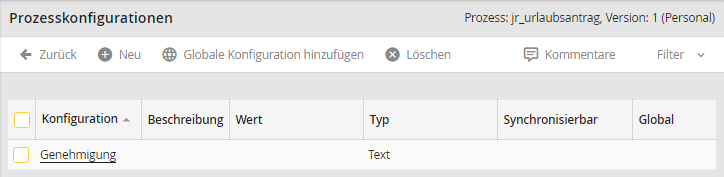
Prozesskonfigurationen Übersicht
Unter Konfiguration sehen Sie den Namen der entsprechenden Prozesseinstellung. Die Beschreibung beinhaltet weitere Informationen zur Konfiguration. Der Wert zeigt den zugewiesenen Wert der Konfiguration an. Ist der Haken bei Global gesetzt, handelt es sich um eine globale Konfiguration. Sie können diese Konfiguration nutzen, jedoch nicht bearbeiten. Die Einstellungen hierfür nehmen Sie im JobRouter unter den Admin Tools, in der Konfiguration, unter Einstellungen vor (s. JobRouter Administrationshandbuch).
Klicken Sie auf Neu in der Aktionsleiste, um eine neue Prozesskonfiguration anzulegen. Eine bereits eingerichtete Konfiguration bearbeiten Sie, indem Sie auf den gewünschten Namen klicken.
Bitte beachten Sie: Den Namen der Konfiguration können Sie nicht mehr ändern.
In beiden Fällen sehen Sie die Konfigurationen bearbeiten-Maske.
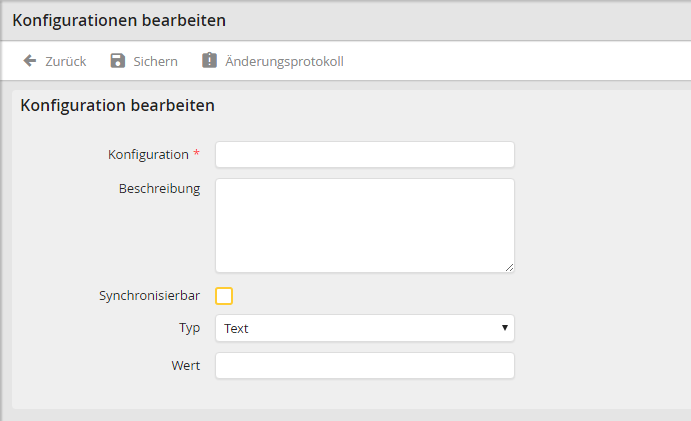
Konfigurationen bearbeiten
Die folgenden Einstellungen können Sie vornehmen.
Konfigurationseigenschaften |
Erklärung |
|---|---|
Konfiguration |
•Vergeben Sie in diesem Pflichtfeld einen Namen für Ihre Konfiguration.
Bitte beachten Sie: Haben Sie Ihre Einstellungen abgespeichert, ist der Name der Konfiguration nicht mehr veränderbar. |
Beschreibung |
•Beschreiben Sie Ihre Konfiguration. |
Synchronisierbar |
•Aktivieren Sie die Checkbox. •Die Werte Ihrer Konfiguration werden übertragen, wenn Sie einen Prozess zwischen Test- und Produktivsystem synchronisieren oder den Prozess exportieren bzw. importieren.
Bitte beachten Sie: Ist die Checkbox nicht aktiviert, werden die Werte nicht übertragen. |
Typ |
•Wählen Sie den Datentyp für Ihre Konfiguration aus. |
Wert |
•Hinterlegen Sie einen Wert für Ihre Konfiguration. •Fügen Sie z. B. ein festes Datum per Klick auf das Kalendersymbol |
Für die verschiedenen (s. Abbildung Konfigurationen bearbeiten) Datentypen Ihrer Konfiguration können Sie die nachstehenden Konstanten im Feld Wert definieren.
Datentyp |
Wert |
|---|---|
Text |
Hinterlegen Sie einen Text für Ihre Konfiguration. |
Numerisch |
Geben Sie eine Zahl ein (123). |
Dezimalzahl |
Tragen Sie eine Dezimalzahl ein (123.00). |
Datum |
Wählen Sie ein Datum aus. |
Flag |
Weisen Sie Ihrem Wert wahr oder falsch zu. |
Word-Vorlage |
Weisen Sie ein Word Dokument das als Vorlage zur Verfügung steht zu (z. B in der JobPDF-Systemaktivität). |
Speichern Sie Ihre Einstellungen über Sichern. Sie werden automatisch zur Prozesskonfigurationen-Übersicht zurück geleitet.
Bitte beachten Sie: Sowohl der Typ (Datum) als auch (Dezimalzahl) erfolgen im globalen Format.
Verwendung:
Prozesskonfigurationen können unter anderem in JavaScript Code, bei Systemaktivitäten wie E-Mail Versand und in Regeln verwendet werden. Die Syntax und Schreibweise ist hier immer [jrc_KONFIGURATIONSNAME]
Beispiel: Die Prozesskonfiguration Email_Anrede wird mit [jrc_Email_Anrede] eingesetzt.
 ein.
ein.